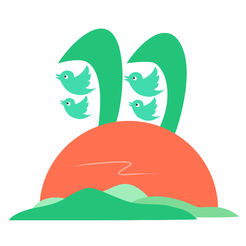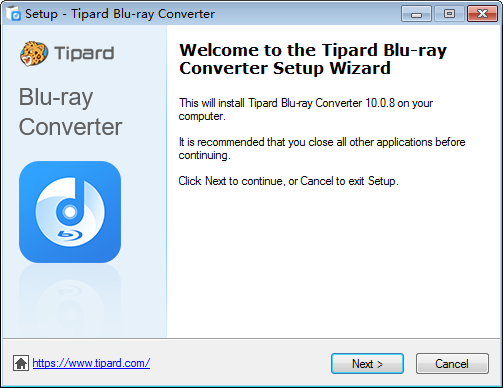Tipard Blu-ray Converter(蓝光视频转换器)

类型:媒体软件版本:v10.0.8 免费版更新:2025-07-09 16:30:16大小:37.8M系统:WinAll语言:中文
精品推荐
排行榜
推荐合集
Tipard Blu-ray Converter是一款卓越的视频格式转换工具,能够将蓝光视频文件转换为多种格式,并迅速复制光盘中的内容。对于有需要的朋友而言,这款软件无疑是不可错过的佳品,欢迎下载体验!
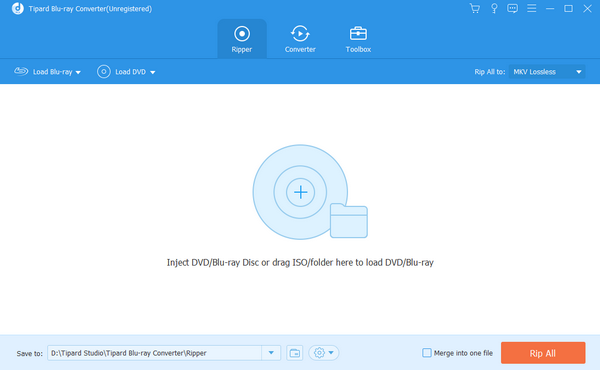
软件特色
Tipard Blu-ray Converter是一款专为蓝光光盘及蓝光m2ts格式设计的转换工具,能够将其转换为主流视频格式。同时,它还提供强大的编辑功能,让您轻松进行修剪、剪辑、合并及添加视频水印等操作!
功能介绍
该软件能够快速将蓝光光盘及蓝光m2ts格式转换为DivX、AVI、G、FLV等多种格式,或是以高清形式输出(H.264/MPEG-4 AVC, AVCHD, HD WMV, TS)等。
它支持高品质的DVD快速转换,兼容最新的NVIDIA CUDA及AMD APP加速技术,以及多核心处理器,使转换过程更加迅速。即便是受保护的光盘,也能够完整复制!
将蓝光光盘/电影翻录至流行的视频和音频格式
Tipard Blu-ray Converter是一款令人赞叹的蓝光解决方案,能够以极快的速度转换自制蓝光电影。您可以将自制的蓝光电影、文件夹及ISO文件(需虚拟蓝光驱动器)进行转换,提供将自制蓝光技术转化为主流视频格式的最佳方案。这款蓝光转换器不仅支持将蓝光光盘或蓝光m2ts文件转换为MP4、MOV、AVI、FLV、DivX等高清视频格式,还具备从蓝光中提取音频并保存为所需格式(如FLAC、WMA、MP3、AMR、OGG等)的附加功能。
翻录DVD光盘并将视频转换为MP4、MKV、MP3等格式
自制蓝光转换并非Tipard Blu-ray Converter的唯一强项。作为最佳选择,它同样具备卓越的功能,能够将自制DVD和视频转换为您所期望的格式。这款多功能的蓝光转换器拥有极为丰富的输出配置,其格式涵盖了流行的设备及优秀的编辑软件。换言之,您可以将自制DVD和视频转换为诸如iPhone XS / XS Max、iPhone XR、iPhone X、iPhone 8/8 Plus、iPhone 7/7 Plus、iPhone SE、iPhone 6s / 6s Plus / 6/6 Plus、iPad Pro / mini 4、三星Galaxy系列、HTC One X、Kindle Fire HD等流行设备,以及当前的编辑软件,包括Sony、Avid Media Composer、After Effects、Windows Movie Maker、Powerpoint等。
更重要的是,
令人惊叹的视频修饰功能
无论您使用何种源文件,无论是BD、DVD还是视频,此蓝光转换器都能让用户根据需求调整视频效果。无论您需要进行何种编辑,合并章节或剪切视频片段,这款蓝光转换器都能轻松实现,仅需点击“合并”或“修剪”按钮。对于需要调整视频效果的用户,您可以设置对比度、色调、亮度和饱和度等多个参数。填充宽高比的功能特别适合源视频与设备宽高比不一致的用户。如果您希望在输出视频中添加水印,可以使用水印功能,轻松粘贴图片/文本,并调整位置、颜色及透明度等。
为专业及业余用户提供的福利
Tipard Blu-ray Converter是一款专为易用性和用户友好性而设计的软件。它采用了顶尖的加速技术——NVIDIA CUDA和AMD APP加速技术,能够在多CPU配置的计算机上实现更高效的转换,减少等待时间。对于业余新手而言,这款蓝光转换器在主界面上提供了插图图像指南,简单易懂,助您轻松完成整个蓝光/DVD/视频转换过程。此外,配置文件列表及类别的合理布局,使得用户能够快速找到所需格式,提升使用体验。
更多功能
属性选项让用户在设置输出参数之前,可以参照源文件的视频/音频设置。
预览与快照该蓝光转换器内置预览功能,让用户在转换前可以预览视频并制作快照。
合并用户能够将多个视频片段、DVD章节或蓝光标题合并成一个文件,且合并顺序可随意调整。
超快速转换NVIDIA CUDA和AMD APP加速技术将通过这款超级转换器以十倍的速度提升您的转换效率。
使用方法
1. 安装并加载蓝光
免费下载Tipard Blu-ray Converter到您的电脑,安装并运行。点击“加载光盘”下拉菜单,选择“加载BD光盘”或“加载BD文件夹”以导入自制的蓝光电影。
2. 选择输出配置文件
单击弹出配置文件窗口的指针,在“配置文件”下拉菜单中选择所需的格式。您可以在快速搜索框中输入“MP4”以便迅速找到所需格式。
3. 转换自制的蓝光电影
设置好配置文件后,单击“转换”按钮,将自制的蓝光文件转换为您所需的视频/音频格式。
第2部分:如何将自制DVD翻录成视频/音频?
1. 加载自制DVD
启动并运行自制蓝光转换器,将自制DVD光盘插入计算机DVD驱动器。点击“加载光盘”>>“加载DVD光盘/加载DVD文件夹/加载IFO文件”以导入DVD内容。
2. 选择输出配置文件
点击“配置文件”的下拉箭头,弹出窗口中将显示所有输出格式列表。选择您需要的设备或播放器的格式。
3. 转换自制DVD
最后,单击“转换”按钮,将自制DVD转换为所需的视频/音频格式。
第3部分:如何转换视频文件?
1. 添加视频文件
您有三种方式可以添加视频文件:1)点击“文件”>>“添加文件”/“添加文件夹”,然后选择所需转换的视频文件。2)点击“添加文件”图像按钮,选择视频文件。3)直接将文件拖放到主界面以添加视频。
2. 选择输出格式
点击“配置文件”的下拉菜单箭头,选择所需的输出格式。
3. 转换视频文件
点击“转换”按钮开始转换视频。
Tipard Blu-ray Converter(蓝光视频转换器)相关下载
Tipard Blu-ray Converter(蓝光视频转换器)相关文章